Windows: Aktivér “Kør som en anden bruger”: 5 bedste metoder

Kør som en anden bruger mangler i menuen, når du højreklikker på et appikon i Microsoft Windows? Du kan bruge disse metoder til at aktivere det.
Zoom kan nogle gange forårsage et så højt CPU- og RAM-forbrug, at det går ned på din Windows 10-computer . For det første bliver din maskine virkelig langsom . Det kan tage 10 sekunder eller mere at behandle dine kommandoer. Så fryser den helt og går ned. Det er ikke en behagelig ting at opleve, især hvis du præsenterer noget under et videomøde.
I denne vejledning viser vi, hvordan du kan fejlfinde Zoom, hvis den bryder ned på din computer. Vi vil også undersøge, hvordan du kan forhindre dette problem i første omgang. Forebyggelse er jo altid bedre end helbredelse, er det ikke?
En af grundene til, at Zoom bryder din pc ned, er, at den er i konflikt med andre apps og programmer, der kører på din maskine. Så luk alle de andre programmer, som du ikke aktivt bruger. Det er et kendt faktum, at videomøder belaster din båndbredde og computerressourcer. Ved at lukke unødvendige programmer frigør du faktisk flere ressourcer, som Zoom kan bruge.
Der er to hurtige måder at gøre det på. Du kan enten bruge Task Manager eller renstarte din computer.
Når du har startet Task Manager, skal du klikke på fanen Processer og højreklikke på de programmer, du vil lukke. Vælg Afslut opgave, og du er færdig.
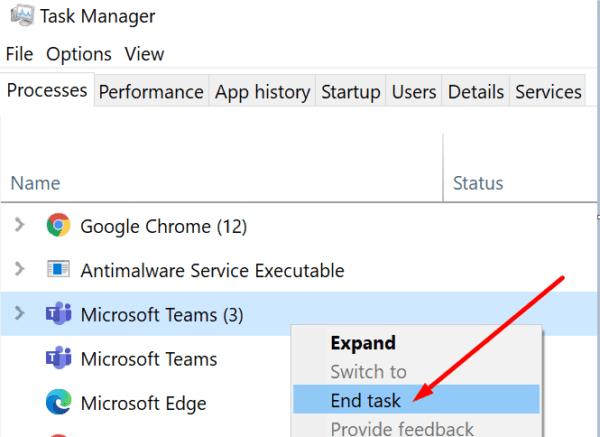
Hvis du beslutter dig for at renstarte din computer, finder du alle instruktioner og trin, du skal følge, i denne vejledning .
Zoom har en række avancerede funktioner, der markant kan forbedre video- og lydkvaliteten under møder. Men dette kan blive til et tveægget sværd, hvis din hardware ikke rigtig er klar til opgaven.
For eksempel kan hardwareacceleration gøre billedet værre, hvis det ikke bruges korrekt. Aktivering af denne indstilling belaster din hardware yderligere, og dette kan føre til, at systemet fryser og går ned. Deaktiver hardwareacceleration og tjek, om Zoom stadig går ned på din pc.
Start Zoom og klik på dit profilbillede.
Gå derefter til Indstillinger og vælg Video .
Klik på knappen Avanceret (nederste højre hjørne).
Fjern markeringen i følgende muligheder:
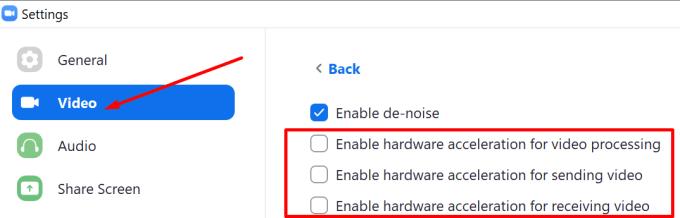
Genstart Zoom og kontroller resultaterne.
Hver gang du starter en app eller et program, bliver midlertidige filer oprettet og gemt på din computer. Rydning af din Zoom-cache såvel som alle andre uønskede filer fra din computer kan løse dette problem. Alle filerne blæser din computer op.
Den hurtigste måde at fjerne junk og midlertidige filer på er at køre Diskoprydning.
Start værktøjet, vælg dit hoveddrev og vent, indtil værktøjet har scannet dine filer.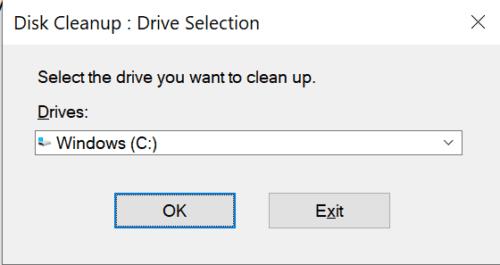
Vælg derefter de filer, du vil fjerne.
Sørg for at markere begge afkrydsningsfelter for dine midlertidige filer.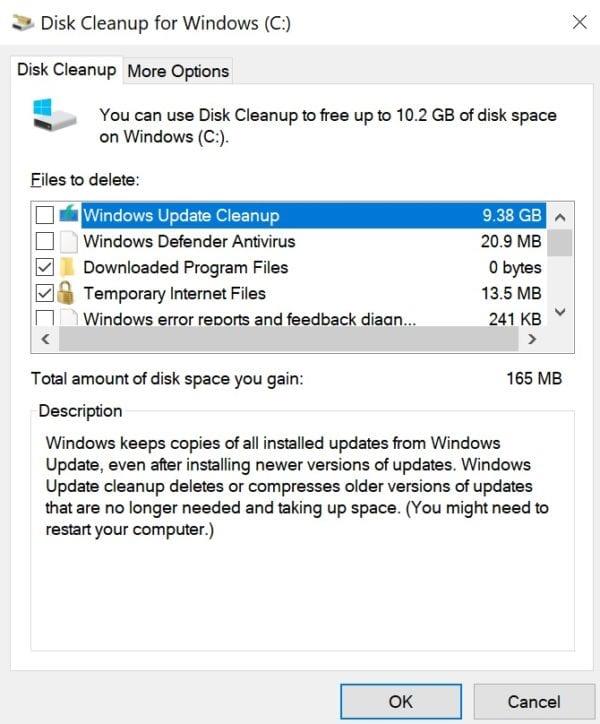
Tryk på OK og lad Windows rense uønsket filer.
Windows 10's Visual Effects-funktion tilføjer animation og forskellige effekter til dine videoer og brugergrænseflade. Men du kan gøre dit system hurtigere ved at deaktivere denne funktion.
Skriv 'adjust performance' i Windows-søgelinjen.
Under Indstillinger for ydeevne skal du vælge fanen Visuelle effekter .
Marker derefter afkrydsningsfeltet Juster for den bedste ydeevne .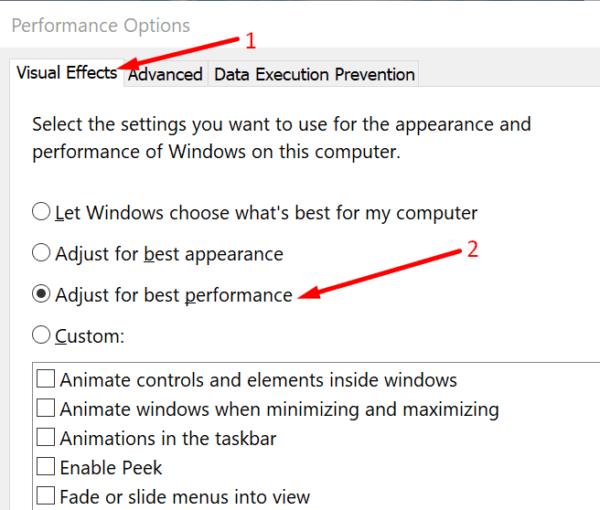
Genstart din pc og start Zoom. Tjek, om du bemærker nogen forbedringer.
Brug denne løsning, hvis du har en SSD-computer . Hovedideen er selv at justere sidefilstørrelsen manuelt i stedet for at lade Windows 10 bestemme de bedste indstillinger.
Gå tilbage til Indstillinger for ydeevne (du kan også skrive SystemPropertiesAdvanced i Windows-søgelinjen).
Klik på fanen Avanceret .
Gå derefter til Virtuel hukommelse , og klik på knappen Skift .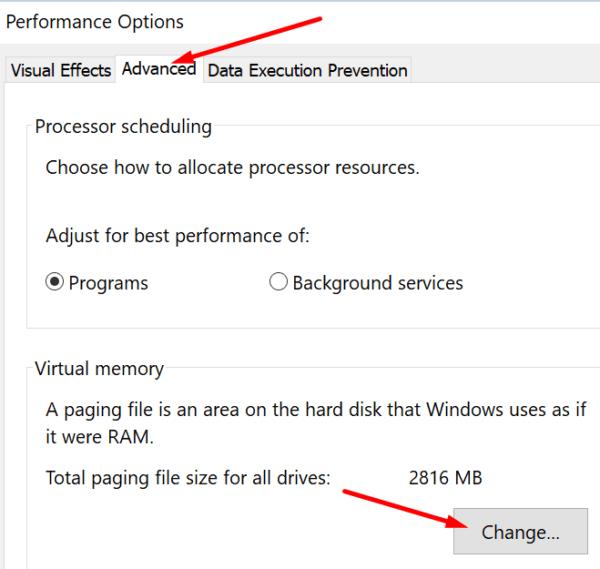
Fjern markeringen i Administrer automatisk personsøgningsfilstørrelse for alle drev .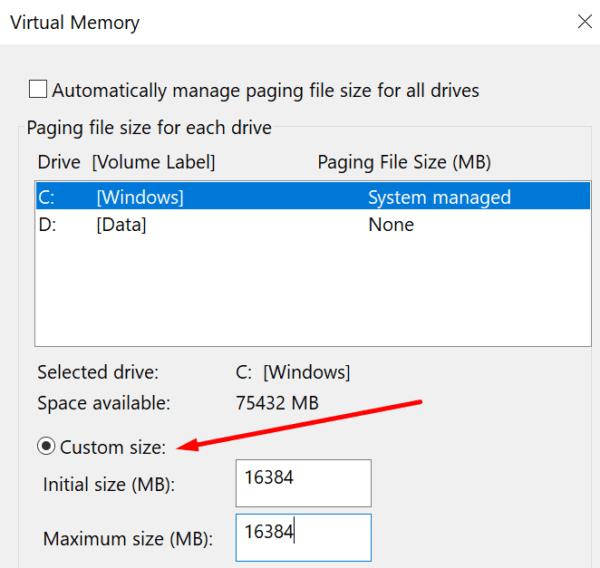
Sæt kryds i Brugerdefineret størrelse . Indstil den sidefilstørrelse, du har brug for. Indstil den til 16GB.
Gem ændringerne. Start Zoom igen. Tjek, om appen stadig nedbryder din computer.
Mange brugere formåede at løse dette problem ved at opdatere, geninstallere eller rulle deres kamera- og skærmdrivere tilbage.
Start Enhedshåndtering, og klik på find dine kamera- og skærmdrivere.
Klik på Kameraer og vælg din kameradriver.
Højreklik på din driver og vælg Opdater driver . Hvis det ikke virkede, skal du gentage trinene og vælge Afinstaller enhed .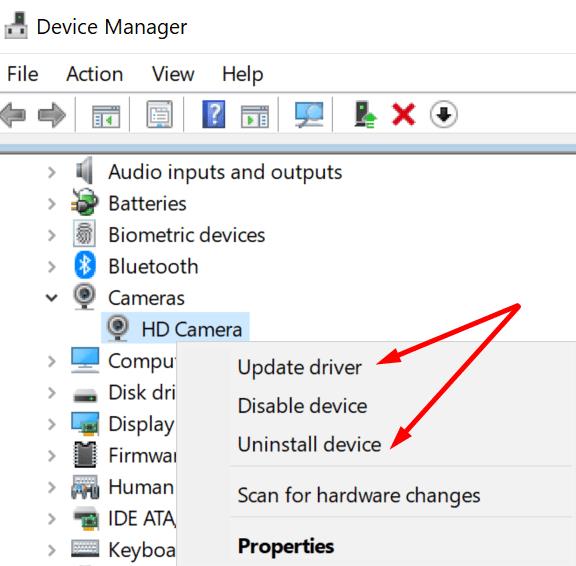
Genstart derefter din computer. Din maskine vil automatisk geninstallere den nyeste driverversion.
Hvis problemet fortsætter, skal du højreklikke igen på din driver og vælge Egenskaber .
Klik derefter på fanen Driver og vælg Rul driver tilbage . Tjek om problemet er væk.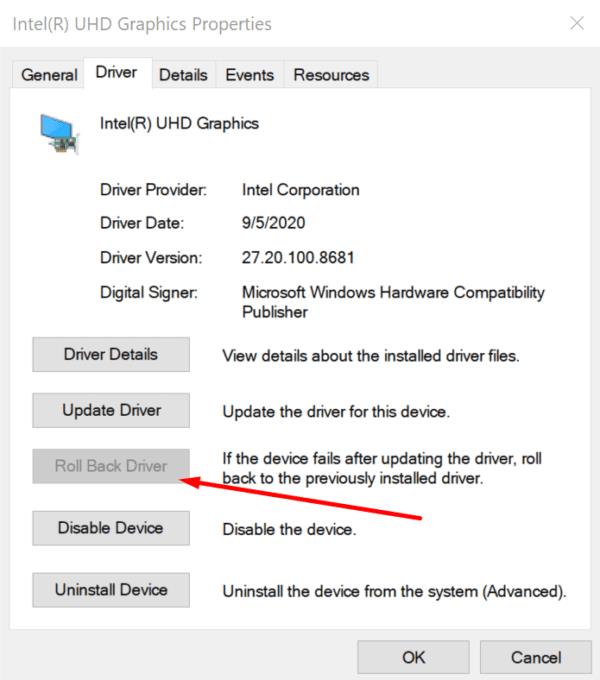
Nu, hvis problemet fortsætter, skal du gøre det samme for din skærmdriver.
Zoom kan nogle gange sende strømforespørgsler til Windows. Som følge heraf slukker din computerskærm tilfældigt, og andre processer holder op med at virke. For at kontrollere, om dette er tilfældet med din computer, skal du starte kommandoprompt som administrator og indtaste kommandoen powercfg -requests .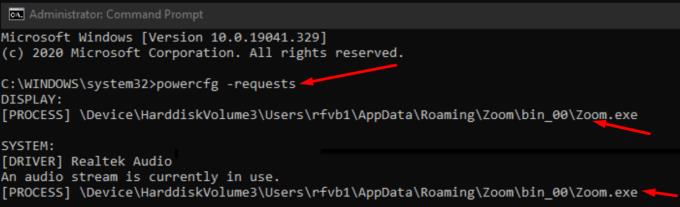
Hvis du finder nogen strømforespørgsler, der kommer fra Zoom, kan du manuelt tilføje en ny anmodning for at tilsidesætte Zooms strømforespørgsler. Anmodningsmønsteret, der skal bruges, er dette: powercfg -requestsoverride CALLER_TYPE "NAME" REQUEST .
Afhængigt af de anmodninger, du finder, skal dine kommandoer se sådan ud:
Hvis din computer er udstyret med en NVIDIA GPU eller en anden kraftfuld ekstern GPU , så lad Zoom køre på den. Med andre ord, angiv din foretrukne GPU til Zoom. Brug denne løsning, hvis din maskine er udstyret med flere grafikprocessorer.
Naviger til Indstillinger → System → Skærm .
Klik derefter på Grafikindstillinger (under Flere skærme).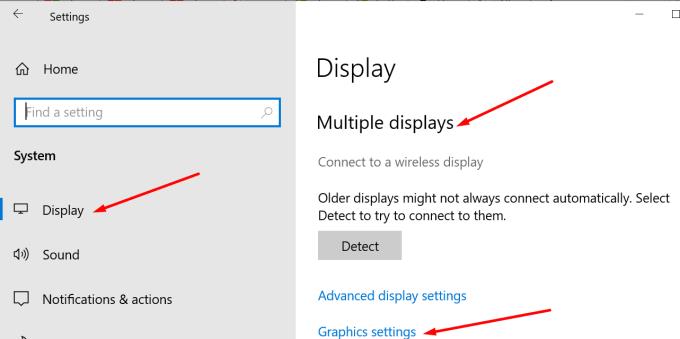
Vælg Klassisk app fra rullemenuen.
Tryk på knappen Gennemse for at finde Zoom.exe-filen for at angive appen.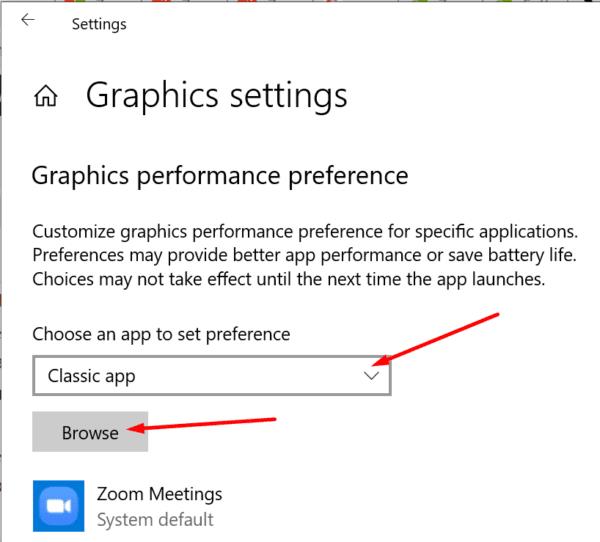
Klik derefter på Indstillinger og vælg den grafikpræference, du vil bruge til Zoom.
Lad Zoom køre med høj ydeevne, og brug din computers mest kapable GPU.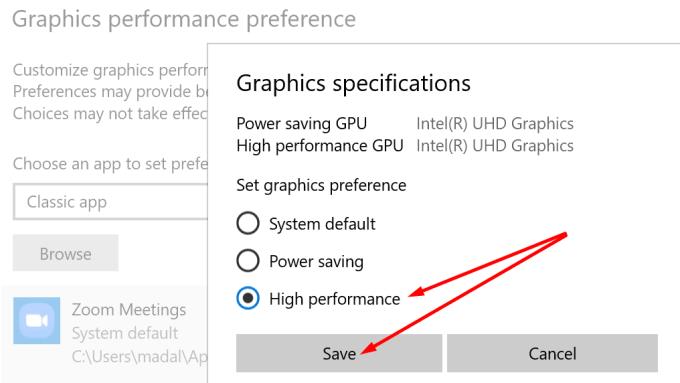
Anvend ændringerne. Start Zoom igen, og kontroller, om computernedbrudsproblemet er væk.
Mange brugere, der oplevede Zoom-nedbrud, løste problemet ved at slå Google Backup og synkronisering fra. Appen sikkerhedskopierer automatisk alt dit indhold til skyen. Afslut Google Backup and Sync, og kontroller, om Zoom stadig går ned.
Hvis du bruger et andet program til at sikkerhedskopiere og synkronisere dine data, skal du deaktivere det og kontrollere, om problemet er væk.
Zoom kan nogle gange bruge for meget CPU, GPU og hukommelseskraft og efterlader intet til kerne Windows 10-processer. Dette fører ofte til tilfældige computernedbrud.
Vi håber det lykkedes dig at løse problemet ved hjælp af denne guide. Smid os en kommentar nedenfor og fortæl os, hvordan fejlfindingsprocessen gik for dig.
Kør som en anden bruger mangler i menuen, når du højreklikker på et appikon i Microsoft Windows? Du kan bruge disse metoder til at aktivere det.
Hvis du ser fejlen Windows Online Troubleshooting Service Is Disabled, når du bruger en Windows-fejlfinder, skal du læse denne artikel nu!
Sådan aktiveres eller deaktiveres Microsoft Windows Filbeskyttelsesfunktion ved hjælp af Registreringseditoren og andre metoder til Windows 10 og 11.
Denne vejledning viser dig, hvordan du ændrer indstillingerne for UAC i Microsoft Windows.
Hvis du ikke kan ændre dine musens indstillinger i Windows 10, opdater eller geninstallér musedriverne. Eller kør fejlfinderen til Hardware og enheder.
Her finder du de 10 bedste tastaturgenveje i Windows 10, som kan hjælpe dig i arbejdet, skolen og mere. Læs videre for at lære, hvordan du bruger dem effektivt.
Når du arbejder væk fra dit skrivebord, kan du få adgang til din pc ved hjælp af Windows Remote Desktop Connection. Denne guide hjælper dig med at aktivere og konfigurere indgående fjernskrivebordsforbindelser.
Opdag hvordan du tilpasser museindstillinger i Windows 10 for optimal brugeroplevelse. Juster kontrolfunktioner og hastighed effektivt.
Du kan nu bruge nemmere og hurtigere tastaturgenveje til at lukke Windows 10 eller aktivere Windows 10 Dvaletilstand uden at bruge musen.
Når du installerer en printer, bør din Windows 10-pc registrere din printer automatisk; trådløst på dit hjemmenetværk, eller tilsluttet printeren direkte til
Lær hvordan man logger ind som administrator på Windows 11 og Windows 10 med denne omfattende guide. Få tips og metoder til at håndtere administratorkonti effektivt.
Oplev effektive metoder til at administrere opstartsprogrammer i Windows 10 og optimere din pc-ytelse.
Find out hvordan du effektivt får hjælp i Windows 10 og 11. Få svar på dine spørgsmål med de bedste metoder til support.
Fjern Bing fra startmenuen i Windows 11 og 10 med vores comprehensive guide, der inkluderer metoder såsom Indstillinger, registreringsdatabasen og gruppepolitikker.
Følg denne guide til at opdatere USB-drivere i Windows 10 og løse forbindelsesproblemer med eksterne enheder.
Windows 10 indeholder flere mekanismer til at lære om hardware og software i dit system. For at få de mest detaljerede oplysninger, skal du bruge System Information-værktøjet.
For at nulstille Windows 10, skal du åbne Indstillinger > Opdatering og sikkerhed > Gendannelse, klikke på Kom i gang på Nulstil denne pc og vælge Fjern alt.
Følg denne guide til, hvordan du ændrer din baggrund og får dit skrivebord til at se positivt unikt ud på Windows 11. Oplev tilpasningsmuligheder for at gøre din Windows 11 unik.
Hvis din skærm ikke viser de rigtige farver, kan du justere indstillingerne ved hjælp af Farvestyring i Windows 10 for at se den korrekte farveprofil.
Lær hvordan du konfigurerer File Explorer i Windows 10 til at åbne direkte i "Denne pc" for nem adgang til dine filer og mapper.
Der er mange grunde til, at din bærbare computer ikke kan oprette forbindelse til WiFi, og derfor er der mange måder at løse fejlen på. Hvis din bærbare computer ikke kan oprette forbindelse til WiFi, kan du prøve følgende metoder til at løse problemet.
Efter oprettelse af en USB-opstart for at installere Windows, bør brugerne kontrollere USB-opstartens ydeevne for at se, om den blev oprettet korrekt eller ej.
Adskillige gratis værktøjer kan forudsige drevfejl, før de sker, hvilket giver dig tid til at sikkerhedskopiere dine data og udskifte drevet i tide.
Med de rigtige værktøjer kan du scanne dit system og fjerne spyware, adware og andre ondsindede programmer, der muligvis lurer på dit system.
Når en computer, mobilenhed eller printer forsøger at oprette forbindelse til en Microsoft Windows-computer via et netværk, kan fejlmeddelelsen "netværksstien blev ikke fundet" — Fejl 0x80070035 — vises muligvis.
Blå skærm (BSOD) er en almindelig og ikke ny fejl i Windows, når computeren oplever en alvorlig systemfejl.
I stedet for at udføre manuelle og direkte adgangshandlinger på Windows, kan vi erstatte dem med tilgængelige CMD-kommandoer for hurtigere adgang.
Efter utallige timers brug af deres bærbare computer og stationære højttalersystem, opdager mange, at et par smarte opgraderinger kan forvandle deres trange kollegieværelse til det ultimative streamingcenter uden at sprænge budgettet.
Internet Explorer vil blive fjernet fra Windows 11. I denne artikel vil WebTech360 guide dig til, hvordan du bruger Internet Explorer på Windows 11.
En bærbar computers touchpad er ikke kun til at pege, klikke og zoome med. Den rektangulære overflade understøtter også bevægelser, der giver dig mulighed for at skifte mellem apps, styre medieafspilning, administrere filer og endda se notifikationer.



























